windows启用或关闭windows功能 win10如何关闭Windows功能
更新时间:2024-06-19 12:09:34作者:yang
Windows系统是全球用户最广泛使用的操作系统之一,而Windows 10作为最新版本,拥有丰富的功能和特性,有时候我们可能并不需要或者不喜欢某些功能,这时就需要了解如何启用或关闭Windows功能。通过简单的操作,我们可以根据个人需求来调整系统功能,让电脑更符合自己的使用习惯。接下来我们将介绍如何在Windows 10系统中关闭不需要的功能,让系统更加高效和个性化。
具体方法:
1.点击【此电脑】,在右键菜单中点击【属性】选项。打开【系统】窗体。
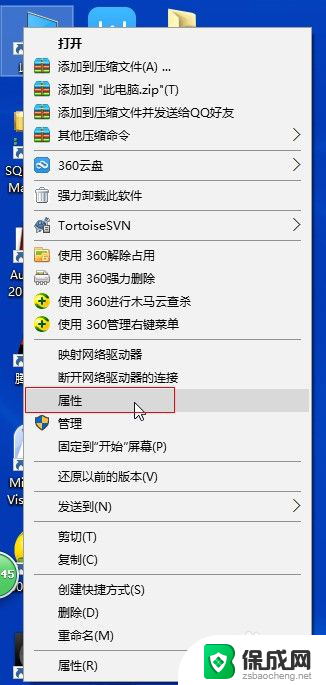
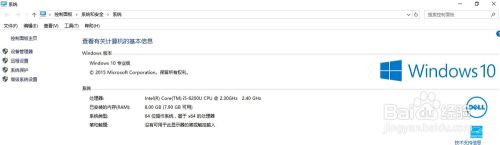
2.在【系统】窗体的右上角点击【控制面板主页】打开【控制面板】窗体。
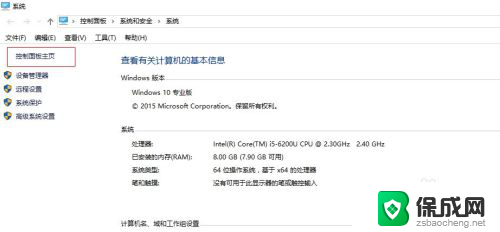
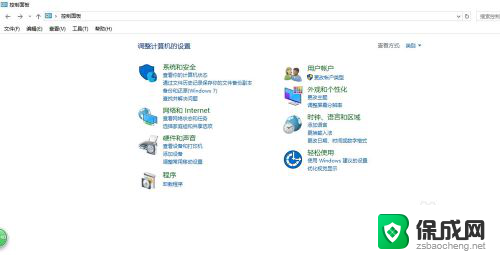
3.在【控制面板】窗体中点击【程序】,打开【程序】窗体。在【程序和功能】下面有一个选项【启用或关闭Windows功能】,点击即可启用或者关闭Windows功能。
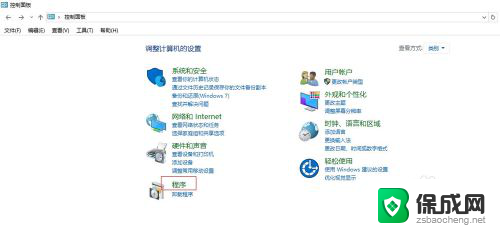
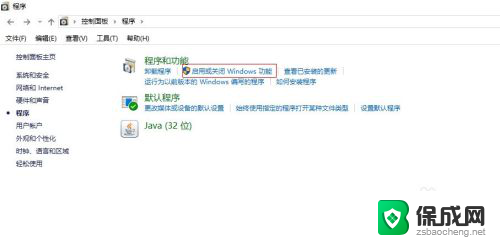
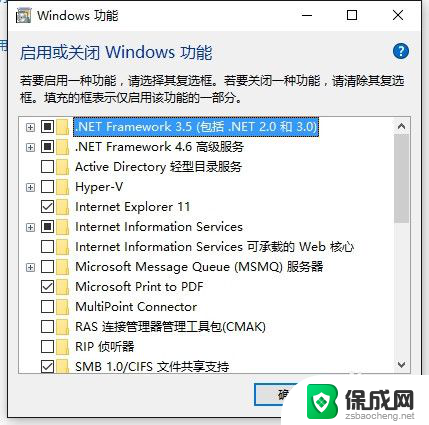
以上就是Windows启用或关闭Windows功能的全部内容,如果您遇到了这种情况,可以按照以上方法进行解决,希望这些方法能对大家有所帮助。
windows启用或关闭windows功能 win10如何关闭Windows功能相关教程
-
 怎么关闭win10快速启动 Windows 10如何完全关闭快速启动功能
怎么关闭win10快速启动 Windows 10如何完全关闭快速启动功能2024-03-01
-
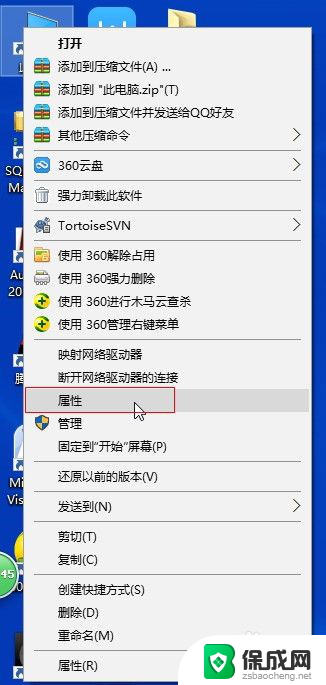 控制面板程序和功能在哪里 Win10中如何关闭Windows功能
控制面板程序和功能在哪里 Win10中如何关闭Windows功能2024-02-14
-
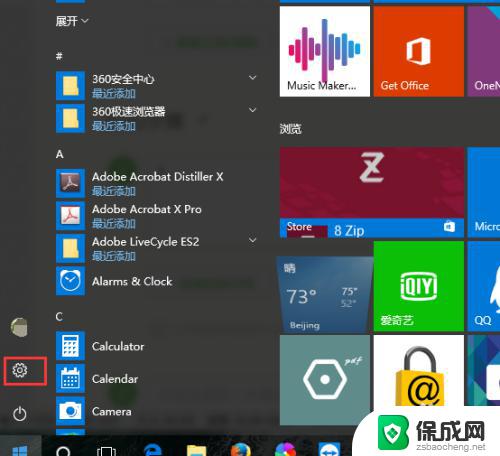 windows系统关闭最近打开 Win10应用程序如何关闭最近打开文件的功能
windows系统关闭最近打开 Win10应用程序如何关闭最近打开文件的功能2023-10-18
-
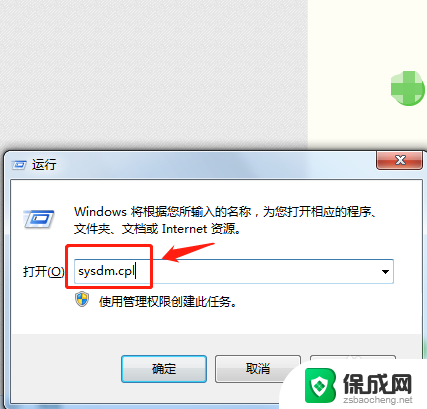 win10关闭windows启动管理器 Windows启动管理器关闭方法
win10关闭windows启动管理器 Windows启动管理器关闭方法2023-12-23
-
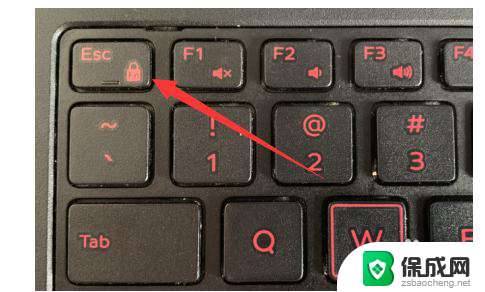 电脑功能键怎么关闭 win10如何关闭键盘快捷键
电脑功能键怎么关闭 win10如何关闭键盘快捷键2024-01-19
-
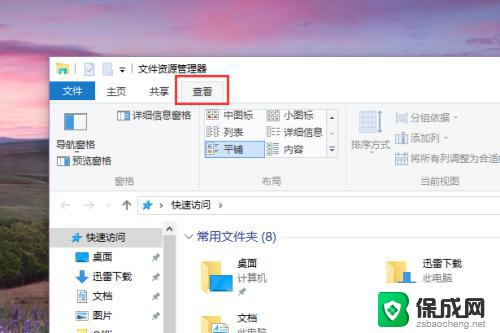 win10中如何关闭快速访问 Win10如何关闭快速访问功能
win10中如何关闭快速访问 Win10如何关闭快速访问功能2024-09-17
- win10关闭功能键 win10如何关闭快捷键设置
- windows10 关闭快速启动 Windows 10快速启动菜单如何关闭
- win10关闭win快捷键 win10如何关闭快捷键功能
- win10怎么关闭操作通知 如何关闭 WIN10 的通知功能
- 如何增强网速win10 笔记本电脑加快网速方法
- win10如何彻底删除搜狗主页 搜狗浏览器卸载步骤
- 戴尔笔记本开机密码忘了怎么办win10 Windows10开机密码忘了怎么办忘了怎么办
- win10重新分区教程 Windows10怎么分区硬盘
- win10文件夹视频文件显示预览内容 Win10系统文件预览设置方法
- win10如何调声音 笔记本声音调节步骤
win10系统教程推荐
- 1 win10在哪儿看电脑具体型号 查询笔记本电脑型号的步骤
- 2 电脑win10系统怎么调整屏幕亮度 电脑屏幕亮度调节软件
- 3 win10屏幕显示不全怎么办 电脑屏幕显示不全怎么设置
- 4 win10耳机插上电脑怎么没反应 电脑插耳机无声音怎么办
- 5 window屏保怎么关了 windows10屏保如何取消
- 6 win10密码忘记了怎么办的最简单的方法 Windows10开机密码忘记怎么办
- 7 window10桌面图标被隐藏了怎么恢复 电脑桌面图标不见了怎么解决
- 8 win10系统怎么设置屏幕一直亮着 如何让笔记本屏幕一直亮着
- 9 window10开机没声音 电脑突然无声音怎么解决
- 10 win10电脑密码忘了怎么解开 笔记本电脑忘记密码如何重置